Opstarten naar een extern apparaat via een USB TYPE-C-aansluiting
Summary: BIOS-instellingen selecteren om op te starten naar een extern apparaat met behulp van een USB TYPE-C-verbinding voor XPS-, Precision- en Latitude-laptops.
Symptoms
Volg de stappen in dit artikel om op te starten naar een extern apparaat met behulp van een USB TYPE-C-verbinding voor XPS-, Precision- en Latitude-laptops.
Kan niet opstarten naar een extern USB-C aangesloten apparaat.
XPS-, Precision- en Latitude-gebruikers kunnen melden dat ze niet kunnen opstarten naar extern aangesloten USB Type-C-apparaten.
De computer kan de fout "Apparaat niet geïdentificeerd" melden.
Cause
De standaard specificatie negeert de USB-opstartvolgorde om de opstarttijden in de standaardconfiguratie te verkorten. Vanwege deze standaardconfiguratie start de computer niet op naar het externe apparaat.
Resolution
Schakel de onderstaande twee opties in om opstarten vanaf een extern apparaat te ondersteunen.
- Druk tijdens het opstarten op de toets F2 (of druk op de F12-toets en selecteer vervolgens de optie om de BIOS-instellingen te openen).
- Selecteer in POST Behavior de optie Fastboot en vervolgens de optie Thorough (Afbeelding 1):
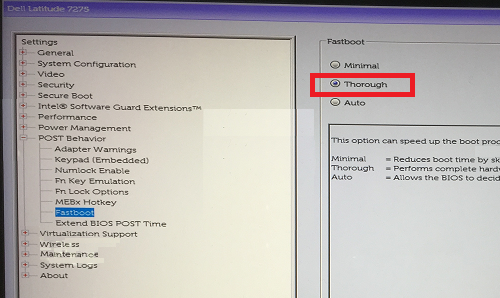
Afbeelding 1: Selecteer de instelling Thorough voor de Fastboot-configuratie in het BIOS - Selecteer in Systeemconfiguratie de optie USB/Thunderbolt-configuratie - Enable Thunderbolt Boot Support (Thunderbolt Boot Support inschakelen) (afbeelding 2):
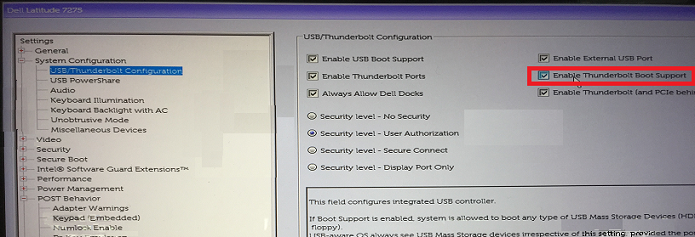
Afbeelding 2: Thunderbolt Boot Support inschakelen onder de USB-/Thunderbolt-configuratie-instellingen in het BIOSOpmerking: Mogelijk moet u ook Enable USB Boot Support aanvinken om het USB-opstartapparaat te herkennen. - Vink in het tabblad Algemeen, Geavanceerde opstartconfiguratie de opties Enable Legacy Option ROMs (Legacy Option ROMs inschakelen) en Enable UEFI Network Stack (UEFI-netwerkstack inschakelen) aan als dit nog niet is gebeurd (Afbeelding 3):
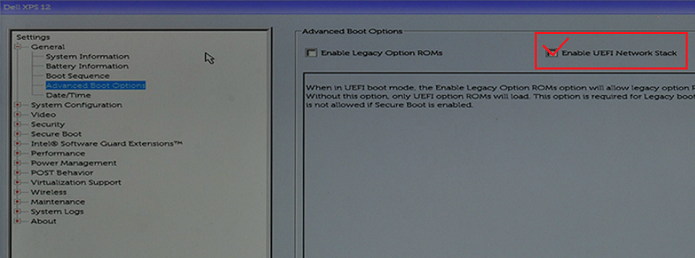
Afbeelding 3: Schakel UEFI Network Stack in onder de Advanced Boot Options-instellingen in het BIOS - Start de computer opnieuw op, het USB Type-C-apparaat zou nu moeten verschijnen in de opstartopties.
Additional Information
Aanbevolen artikelen
Hier zijn enkele aanbevolen artikelen met betrekking tot dit onderwerp die voor u interessant kunnen zijn.